Odstranjevanje formule v programu Microsoft Excel
Delo s formulami v Excelu omogoča veliko olajšati in avtomatizirati različne izračune. Hkrati ni vedno nujno, da se rezultat priloži izrazu. Če na primer spremenite vrednosti v povezanih celicah, se tudi povzetek podatkov spremeni, v nekaterih primerih pa to ni potrebno. Poleg tega se lahko pri premikanju kopirane tabele s formulami na drugo območje vrednosti "izgubijo". Še en razlog, da jih skrijete, je situacija, ko ne želite, da drugi ljudje vidijo, kako se izračuni izvajajo v tabeli. Ugotovimo, na kakšen način lahko izbrišete formulo v celicah, pri čemer samo rezultat izračuna.
Postopek brisanja
Na žalost, Excel nima orodja, ki takoj odstranjuje formule iz celic, vendar pušča samo vrednosti. Zato moramo poiskati bolj zapletene načine za rešitev problema.
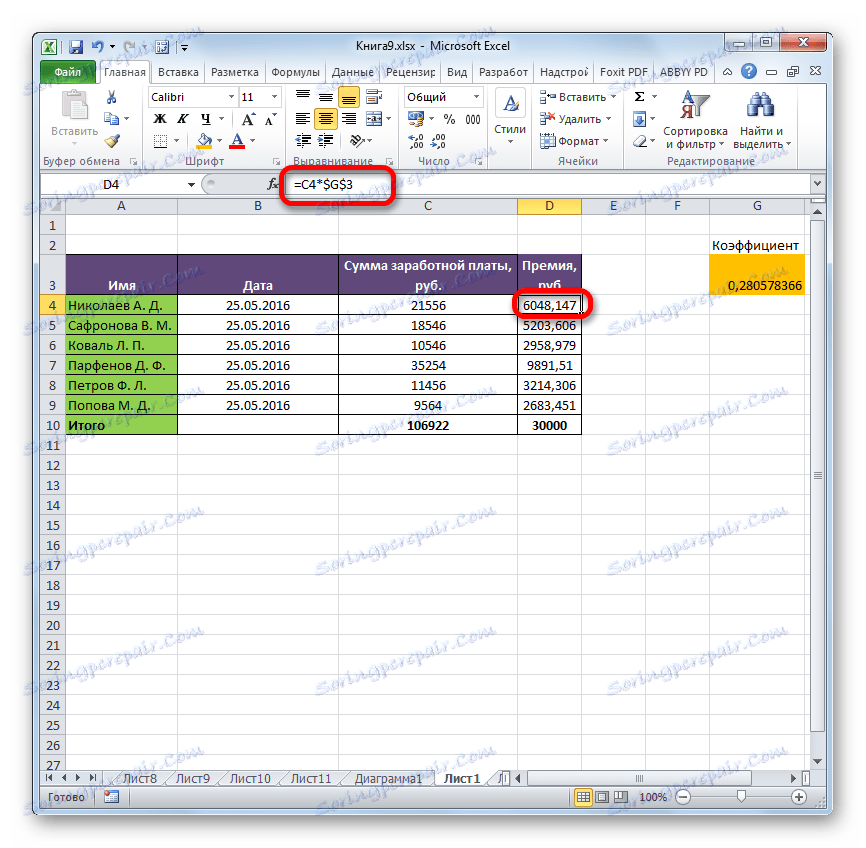
1. način: Kopirajte vrednosti s parametri vstavljanja
S pomočjo parametrov vstavljanja lahko kopirate podatke brez formule na drugo območje.
- Izberite tabelo ali obseg, za katerega kurzor kroga z levo miškino tipko. Na kartici »Domov« kliknite ikono »Kopiraj« , ki se nahaja na traku v bloku »Odložišče« .
- Izberite celico, ki bo zgornja leva celica vstavljene mize. Kliknite na desno miškino tipko. Kontekstni meni bo aktiviran. V bloku "Vstavljanje parametrov" ustavimo izbiro na elementu "Vrednosti" . Predstavljen je v obliki ikone s sliko "123" .
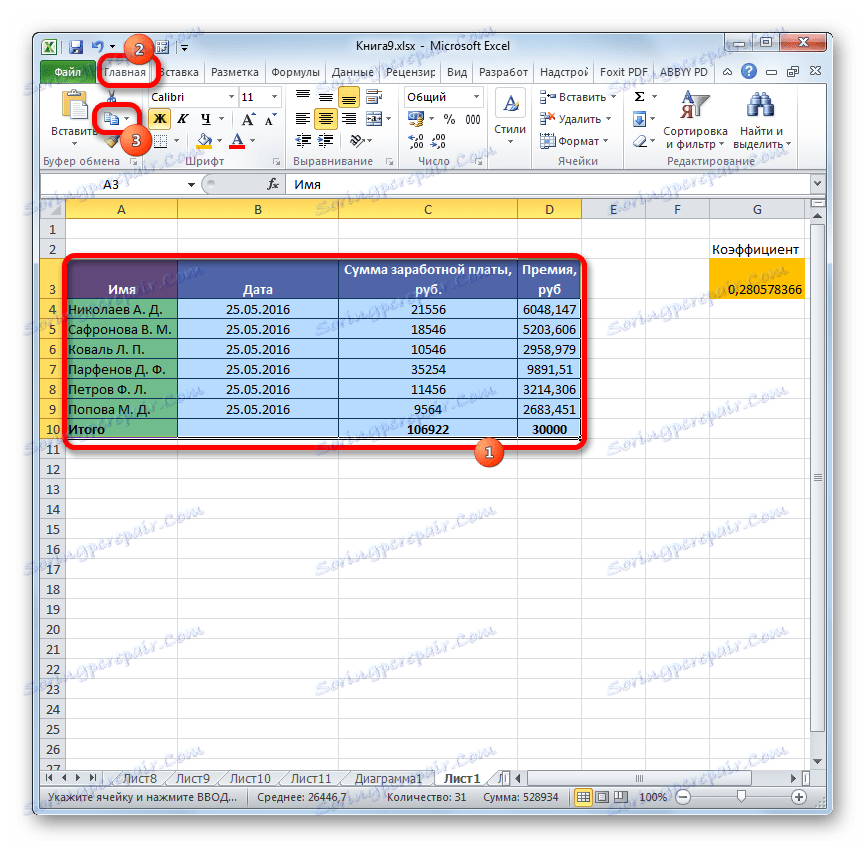
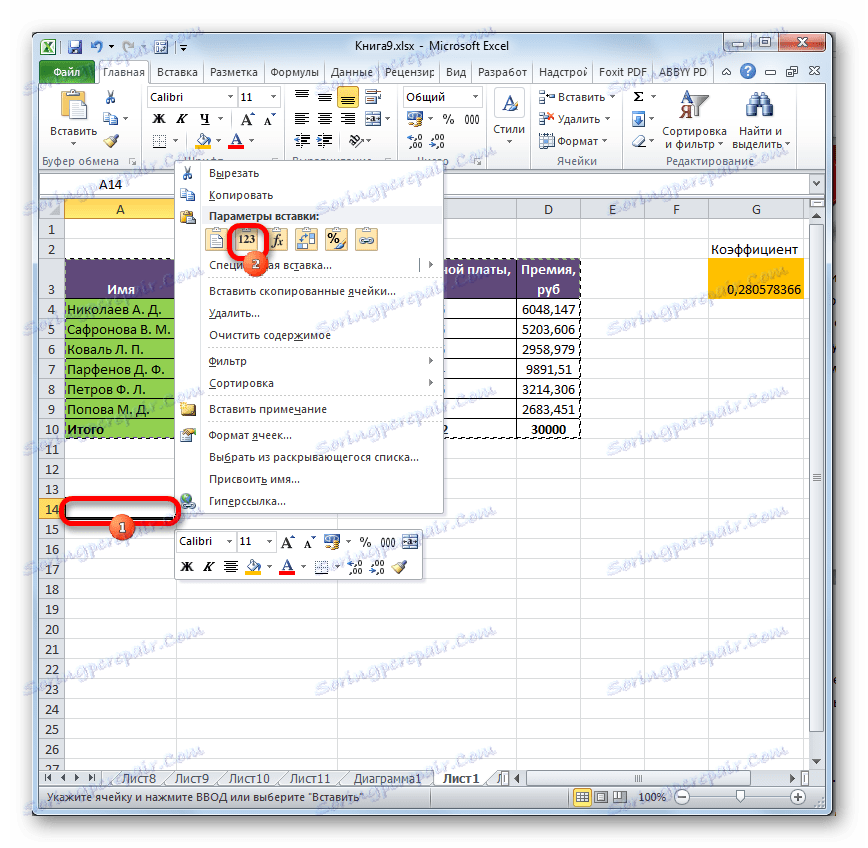
Po zaključku tega postopka bo obseg vstavljen, vendar le kot vrednosti brez formul. Hkrati pa je tudi izvorno oblikovanje izgubljeno. Zato morate ročno formatirati tabelo.
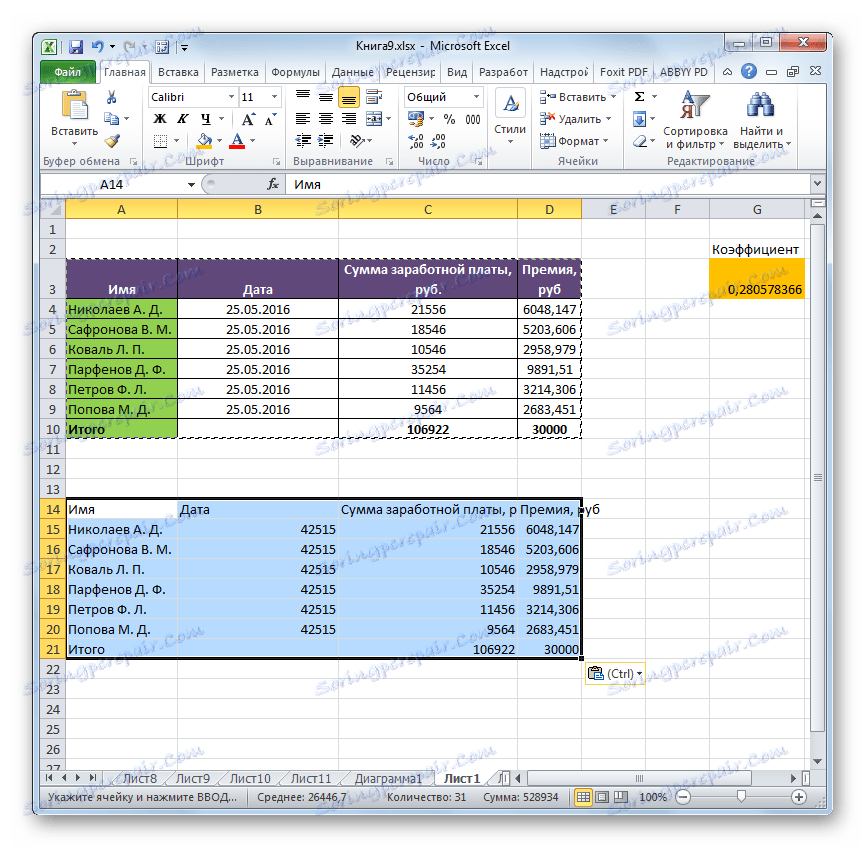
2. način: Kopirajte s posebnim vložkom
Če želite ohraniti izvirno oblikovanje, vendar ne želite porabiti časa za ročno obdelavo tabele, potem obstaja možnost za te namene, da uporabite »Posebni vpis« .
- Kopirajte enako kot zadnji čas vsebine tabele ali območja.
- Izberite celotno območje vstavka ali levo zgornjo celico. Z miško z desno tipko miške kliknemo na kontekstni meni. Na odprtem seznamu izberite element "Posebna vstavitev" . Nato v dodatnem meniju kliknite gumb »Vrednosti in začetno oblikovanje« , ki se nahaja v skupini »Vstavi vrednosti« in je piktogram v obliki kvadrata, na katerem so prikazane številke in čopič.
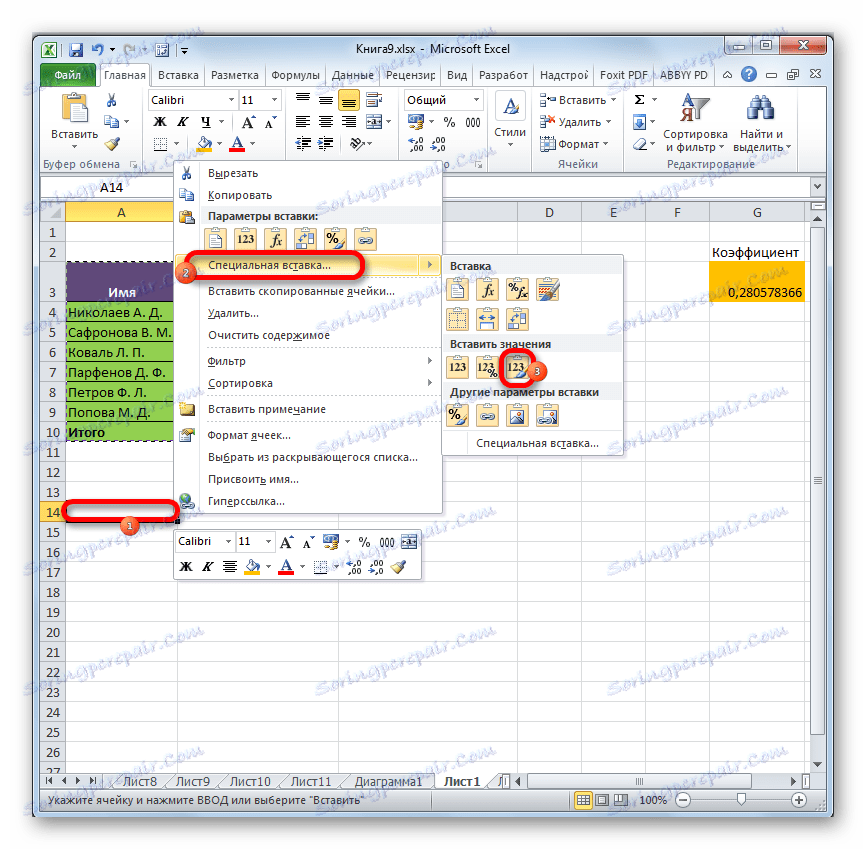
Po tej operaciji bodo podatki kopirani brez formul, vendar bo prvotno oblikovanje ohranjeno.
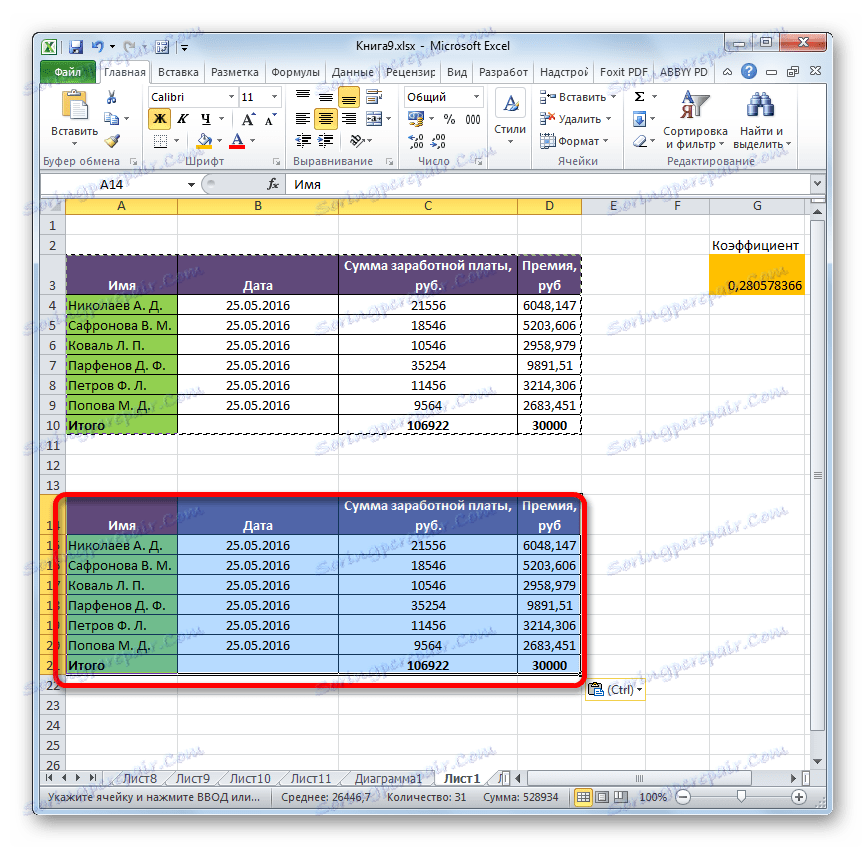
3. način: Odstranite formulo iz izvorne tabele
Pred tem smo se pogovarjali o tem, kako odstraniti formulo pri kopiranju, in zdaj pa ugotovimo, kako jo odstraniti iz prvotnega obsega.
- Tablico kopiramo z uporabo zgoraj opisanih metod na prazno površino lista. Izbira določene metode v našem primeru ne bo imela vrednosti.
- Izberite kopirano območje. Kliknemo na gumb "Kopiraj" na traku.
- Izberite začetno območje. Kliknemo jo z desno miškino tipko. Na seznamu kontekstov v skupini »Vstavljanje parametrov« izberite postavko »Vrednosti« .
- Ko so podatki vstavljeni, lahko izbrišete obseg tranzita. Izberite to. S klikom na desno miškino tipko pokličemo kontekstni meni. Izberite element »Izbriši ...« v njem .
- Odpre se majhno okno, v katerem morate določiti, kaj morate odstraniti. V našem posebnem primeru je obseg tranzita na dnu izvorne tabele, zato moramo izbrisati vrstice. Ampak, če bi se nahajalo na njej, potem bi morali odstraniti stolpce, zato je zelo pomembno, da se ne zmešate, ker lahko uničite glavno mizo. Zato nastavite nastavitve brisanja in kliknite gumb »V redu« .
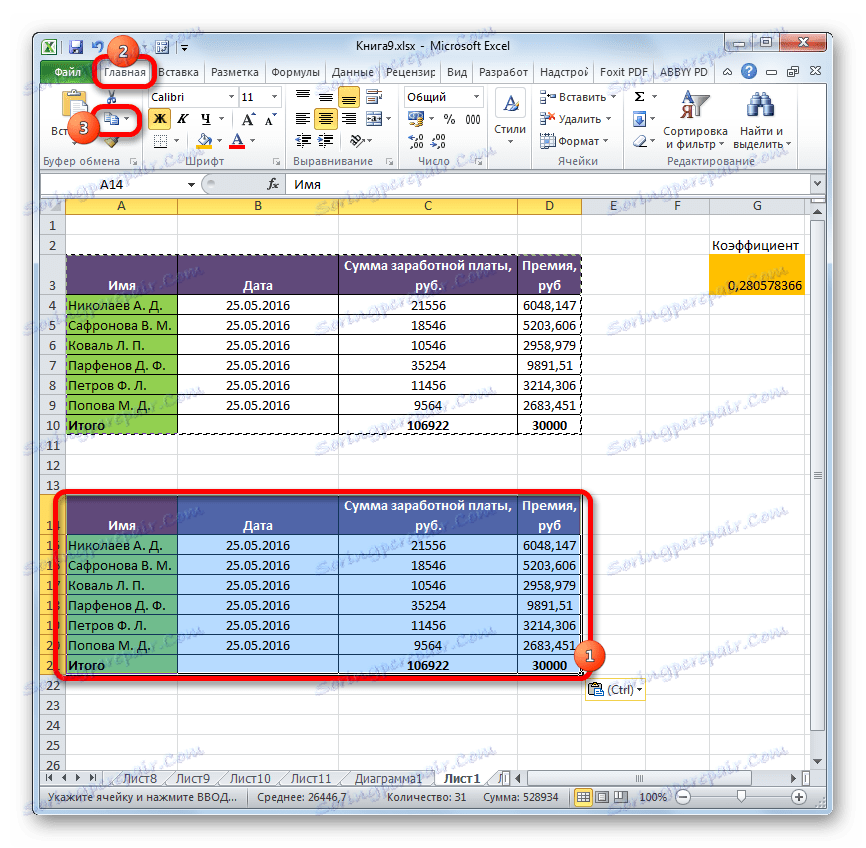
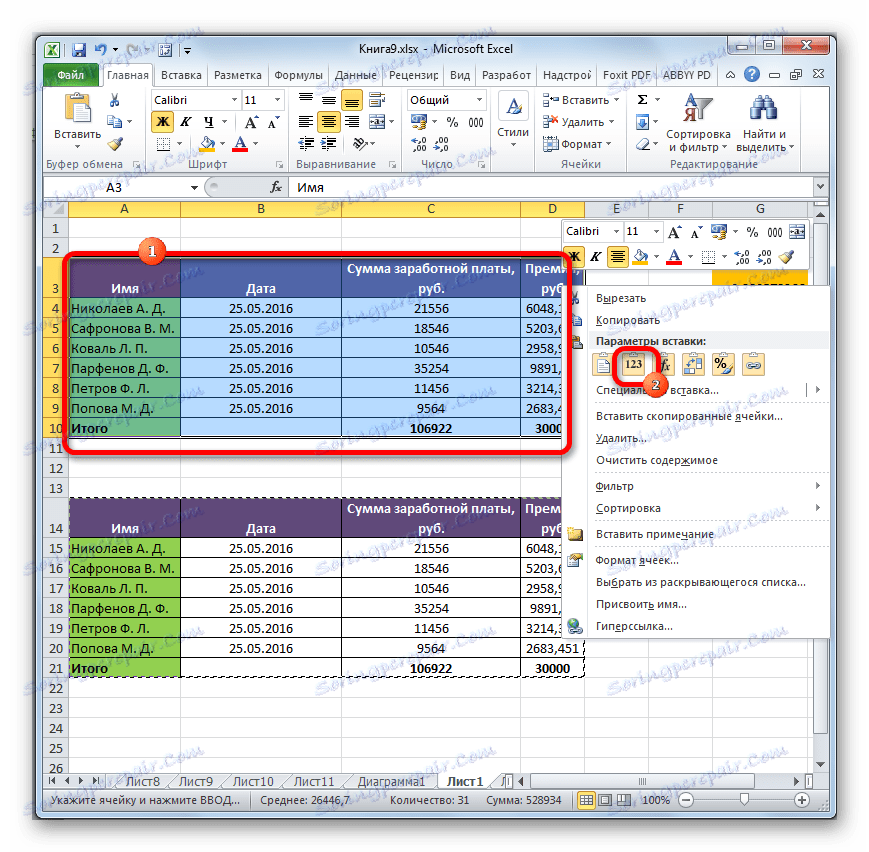
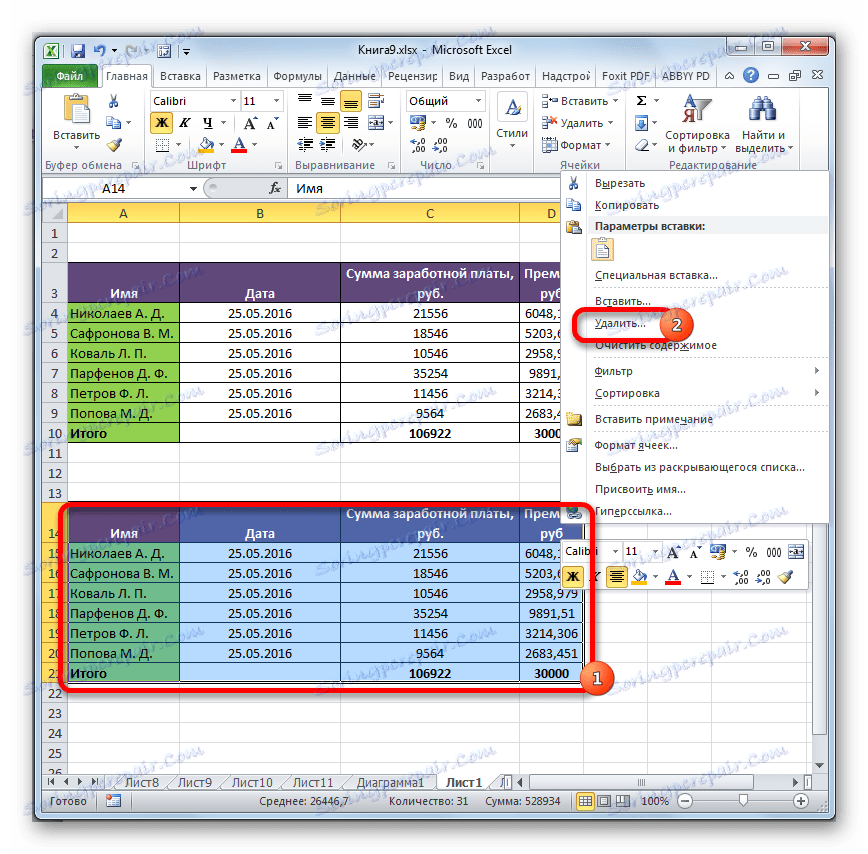

Po izvedbi teh korakov bodo izbrisani vsi nepotrebni elementi in formule iz izvorne tabele bodo izginile.
4. način: izbrišite formule brez ustvarjanja tranzitnega območja
Lahko še olajšate in sploh ne ustvarite tranzitnega območja. Resnica v tem primeru je, da deluje še posebej previdno, ker bodo vsa dejanja izvedena v mejah tabele, kar pomeni, da lahko vsaka napaka krši celovitost podatkov.
- Izberite obseg, v katerem želite izbrisati formule. Kliknemo na gumb »Kopiraj« , položimo na trak ali vnašamo na tipkovnici s kombinacijo tipk Ctrl + C. Ti ukrepi so enakovredni.
- Nato odstranite izbor, kliknite desni gumb miške. Začel se je kontekstni meni. V bloku "Vstavljanje parametrov" kliknite na ikono "Vrednosti" .
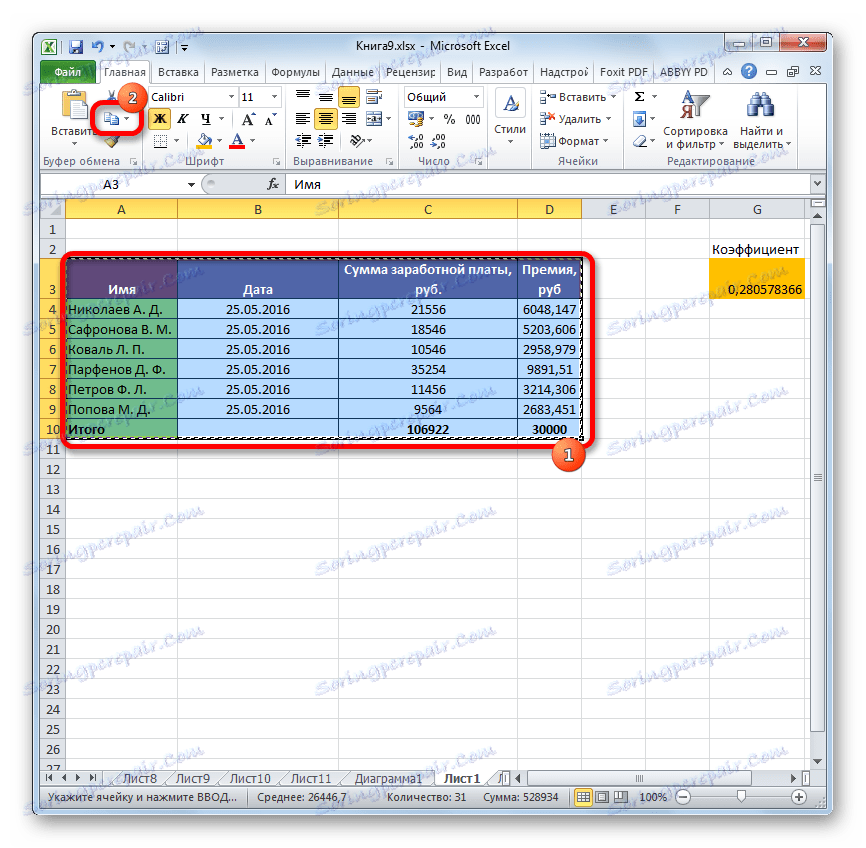
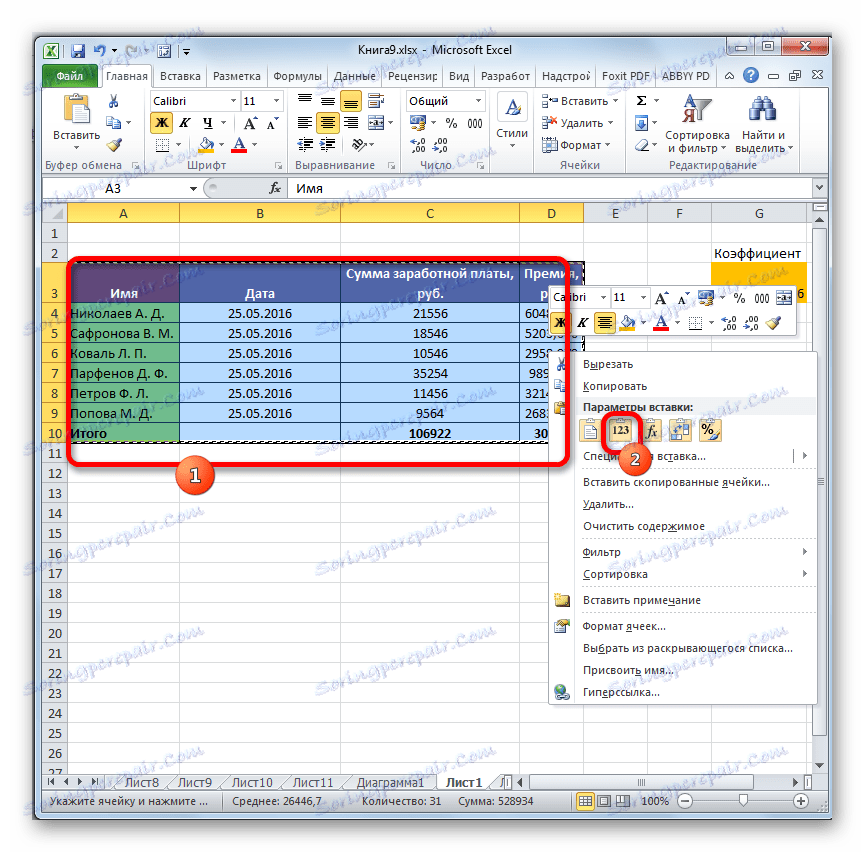
Tako bodo vsi podatki kopirani in takoj vstavljeni kot vrednosti. Po teh ukrepih formule na izbranem območju ne bodo ostale.
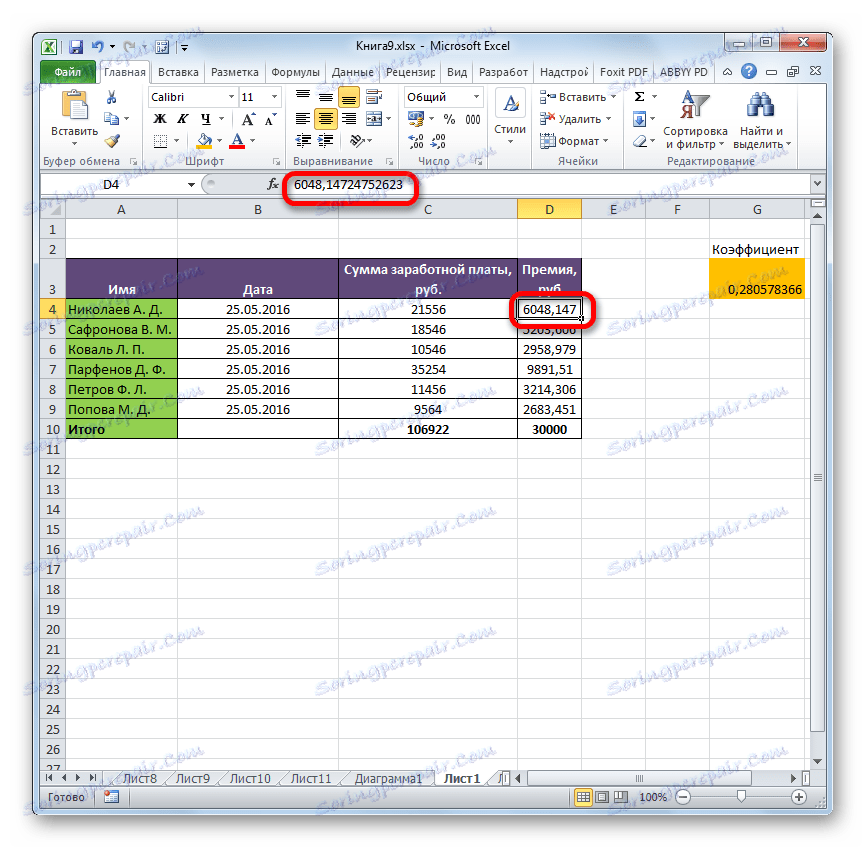
Metoda 5: Uporabite makro
Za odstranitev formul iz celic lahko uporabite tudi makre. Toda za to morate najprej aktivirati jeziček razvijalca in omogočiti tudi delovanje makrov, če niso aktivne. Kako to storiti, lahko ugotovite v ločeni temi. Bomo neposredno govorili o dodajanju in uporabi makra za brisanje formul.
- Pojdite na zavihek "Razvijalec" . Kliknite gumb »Visual Basic« , ki se nahaja na traku v polju »Koda« .
- Začne se makro urejevalnik. V njej prilepimo naslednjo kodo:
Sub Удаление_формул()
Selection.Value = Selection.Value
End SubPo tem zaprite urejevalno okno na standardni način, tako da kliknete gumb v zgornjem desnem kotu.
- Vrnemo se na seznam, na katerem se nahaja tabela zanimanja. Izberite fragment, v katerem se nahajajo formule, ki jih želite izbrisati. Na kartici »Razvijalec« kliknite gumb »Makri« , ki se nahaja na traku v skupini »Koda« .
- Odpre se okno za zagon makrov. V njem iščemo element, imenovan »Izbriši formule«, ga izberite in kliknite gumb »Zaženi« .
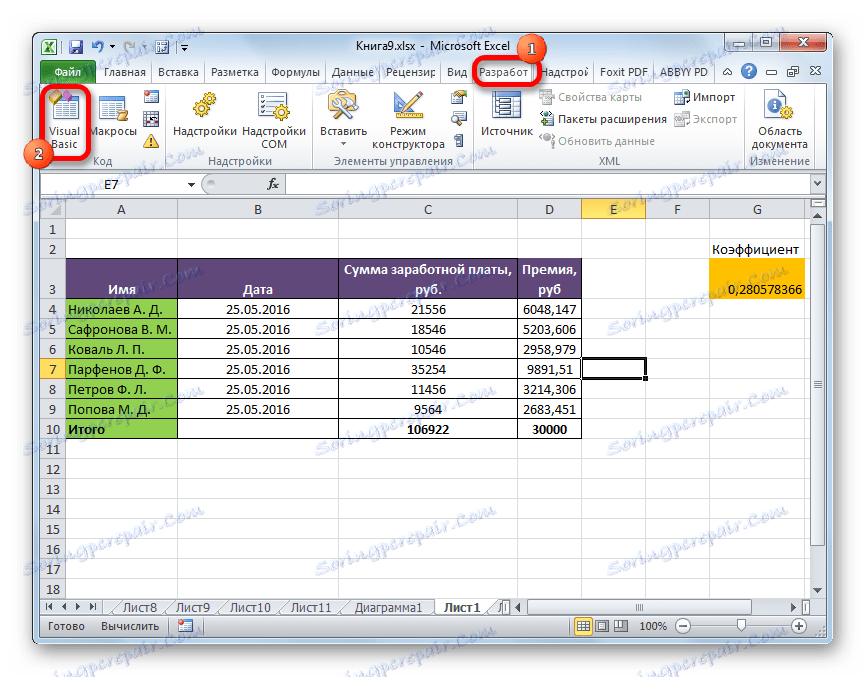
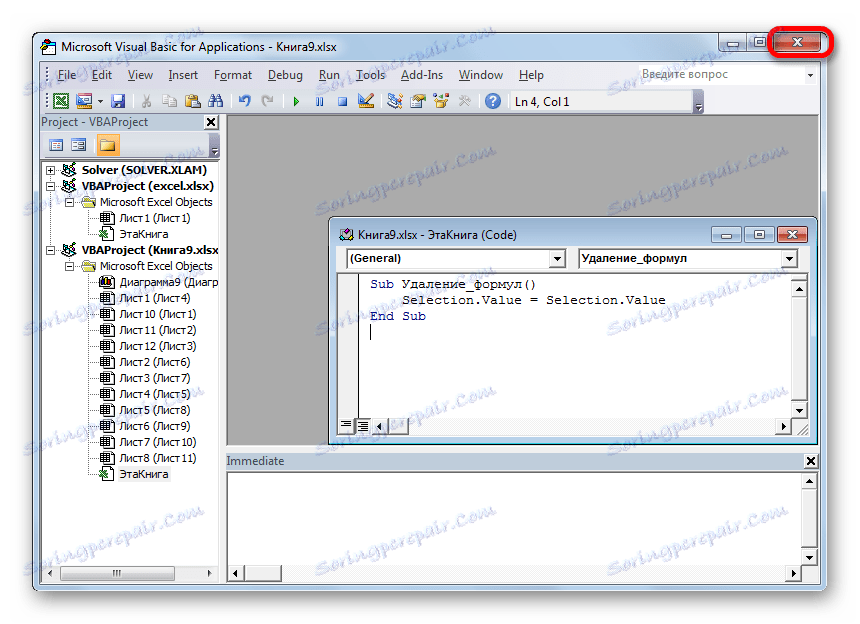
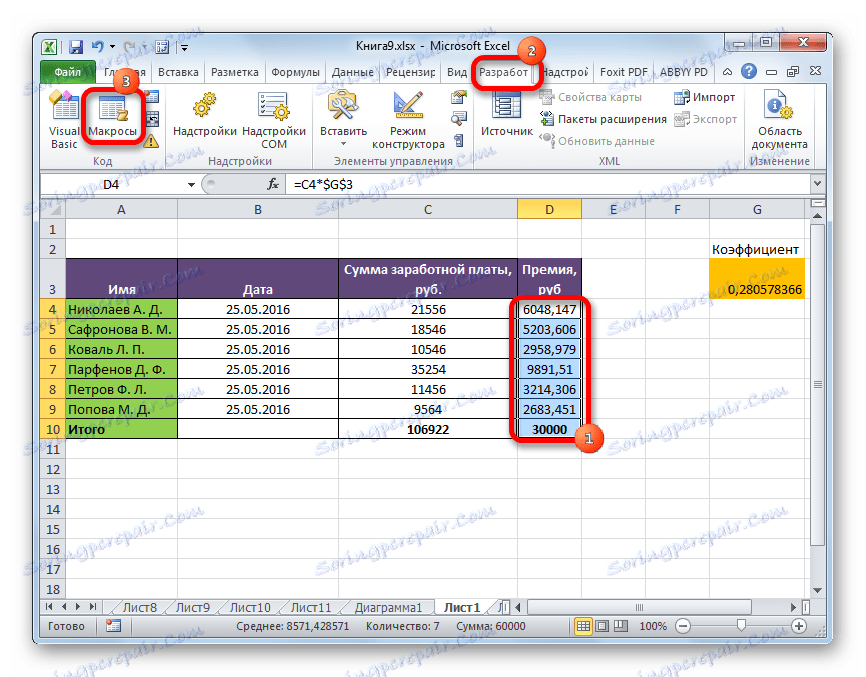
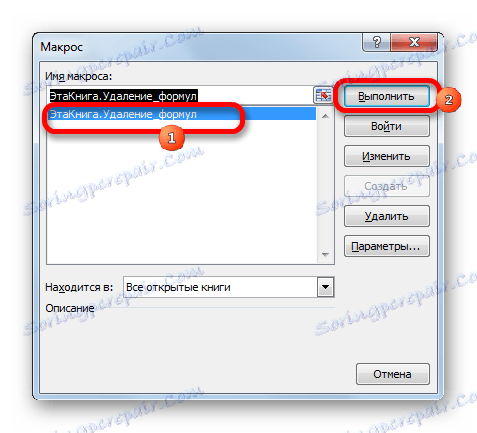
Po tem ukrepu bodo izbrisane vse formule v izbranem območju in ostanejo samo rezultati izračuna.
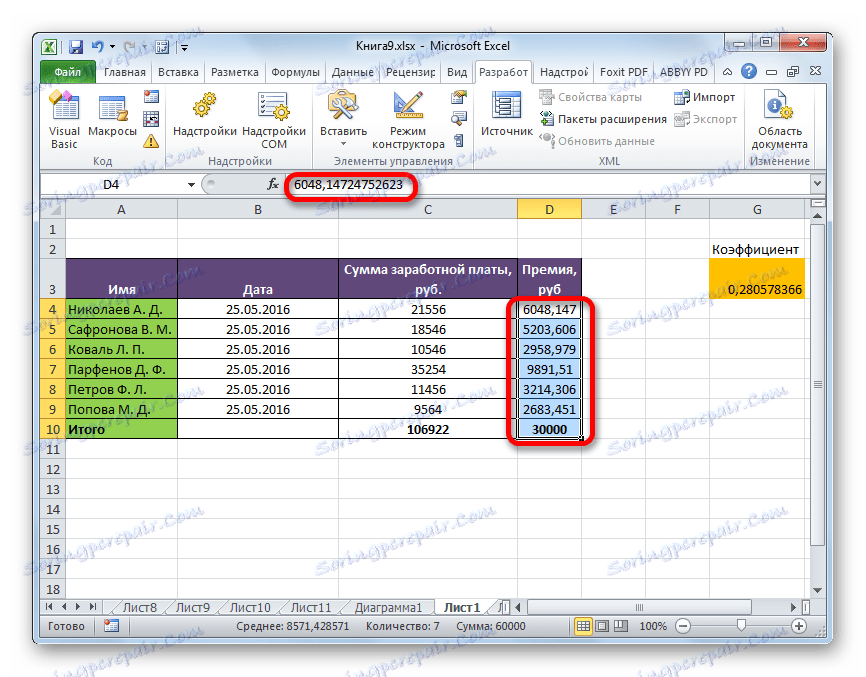
Lekcija: Kako omogočiti ali onemogočiti makre v Excelu
Lekcija: Kako ustvariti makro v Excelu
Metoda 6: Izbrišite formulo skupaj z rezultatom
Vendar pa obstajajo časi, ko morate odstraniti ne le formulo, ampak rezultat. Da bi bilo še lažje.
- Izberite obseg, v katerem so postavljene formule. Z desno tipko miške kliknite. V kontekstnem meniju izberite »Počisti vsebino« . Če ne želite poklicati menija, lahko preprosto pritisnete tipko Delete na tipkovnici po izbiri.
- Po teh korakih bodo vse vsebine celic, vključno s formulami in vrednostmi, izbrisane.
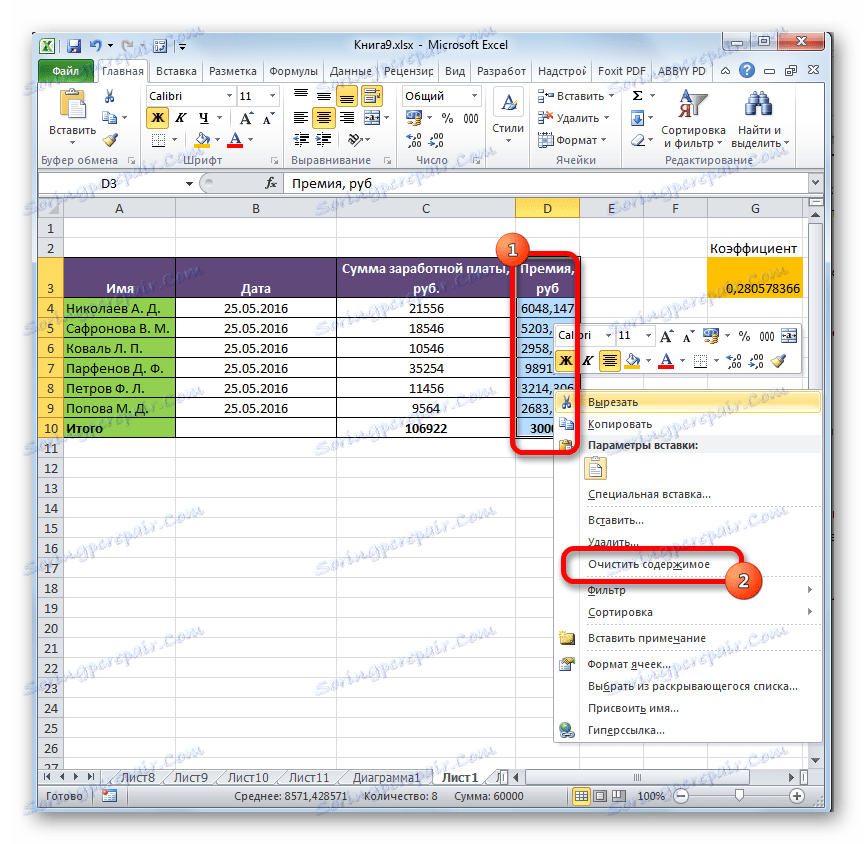
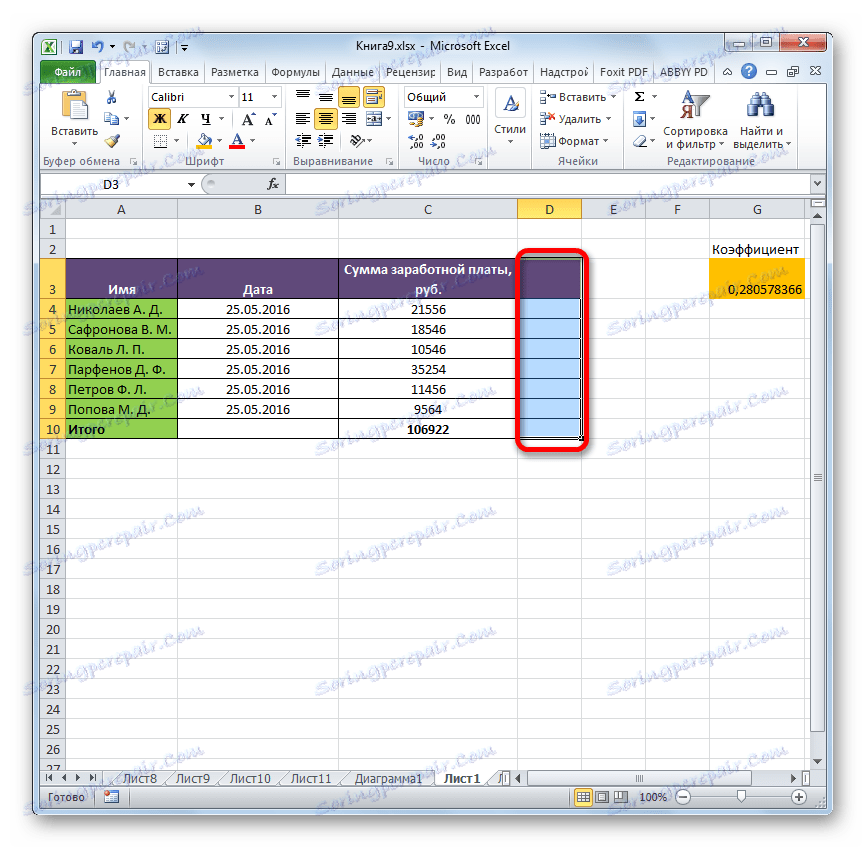
Kot lahko vidite, obstaja več načinov, s katerimi lahko brišete formule, tako pri kopiranju podatkov, kot tudi neposredno v tabelo. Res je, da standardno orodje Excel, ki bi samodejno odstranilo izraz z enim klikom, na žalost še ne obstaja. Tako lahko z vrednostmi izbrišete le formule. Zato morate delati bypass poti skozi parametre vstavljanja ali uporabo makrov.